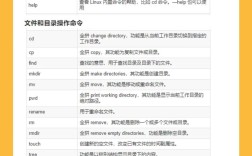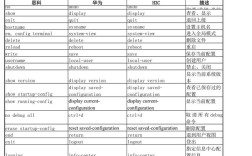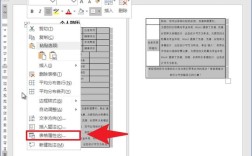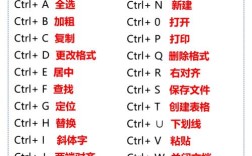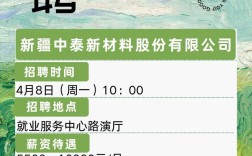在数字产品开发流程中,界面设计是连接用户与产品的核心桥梁,而Photoshop(简称PS)作为专业的图像处理软件,凭借其强大的图层、矢量工具和样式功能,成为界面设计的重要工具,从构思草图到高保真原型,PS能够帮助设计师实现从0到1的界面设计落地,以下是详细的操作步骤与核心技巧。

项目规划与素材准备
在启动PS前,需明确设计目标与需求,若设计移动端APP界面,需先确定目标用户群体、核心功能及交互逻辑,同时参考平台设计规范(如iOS Human Interface Guidelines或Android Material Design),确保界面符合用户习惯,准备设计所需素材,包括图标、字体、图片等,图标可使用PS自行的矢量工具绘制,或从素材库(如Iconfont、Flaticon)下载;字体需选择适合产品气质的无衬线字体(如思源黑体、苹方),确保可读性;图片则需注意版权,优先使用高清、风格统一的素材。
创建画布与设置参考网格
打开PS后,第一步是创建符合尺寸的画布,以iPhone 13 Pro界面设计为例,分辨率选择“72 PPI”(网页设计)或“300 PPI”(印刷设计),尺寸设定为“390×844像素”(竖屏模式),背景色设为白色,为确保界面元素对齐,需设置参考网格:通过“编辑>首选项>参考线、网格和切片”,将网格线间隔设为“10像素”,子网格设为“2”,并勾选“显示网格”和“对齐网格”,这样在拖拽元素时会自动吸附,提升对齐精度。
布局框架搭建
界面布局需遵循“信息层级清晰、操作路径简短”原则,首先使用矩形工具(U)绘制整体框架,例如顶部导航栏、内容区、底部标签栏,以电商APP首页为例:顶部导航栏高度设为44像素(符合iOS规范),包含Logo、搜索框和用户头像;内容区分为轮播图(高度约200像素)、商品分类(网格布局4列)、推荐商品列表(每行2个大图);底部标签栏高度设为49像素,包含首页、分类、购物车、个人中心四个图标,绘制时,将不同区域创建为独立图层组(如“顶部栏”“内容区”),并命名图层,方便后续修改。
视觉元素设计与样式添加
文字排版
文字是信息传递的核心,需根据内容层级设置字号、颜色和间距,标题使用“24-30像素”,加粗,颜色设为深灰色(#333333);副标题“18-22像素”,中等字重,颜色#666666;正文“14-16像素”,常规字重,颜色#999999,通过“字符”面板调整字间距(-50~200)和行间距(120%~200%),确保阅读舒适,商品名称使用18像素,行间距140%,避免文字拥挤。
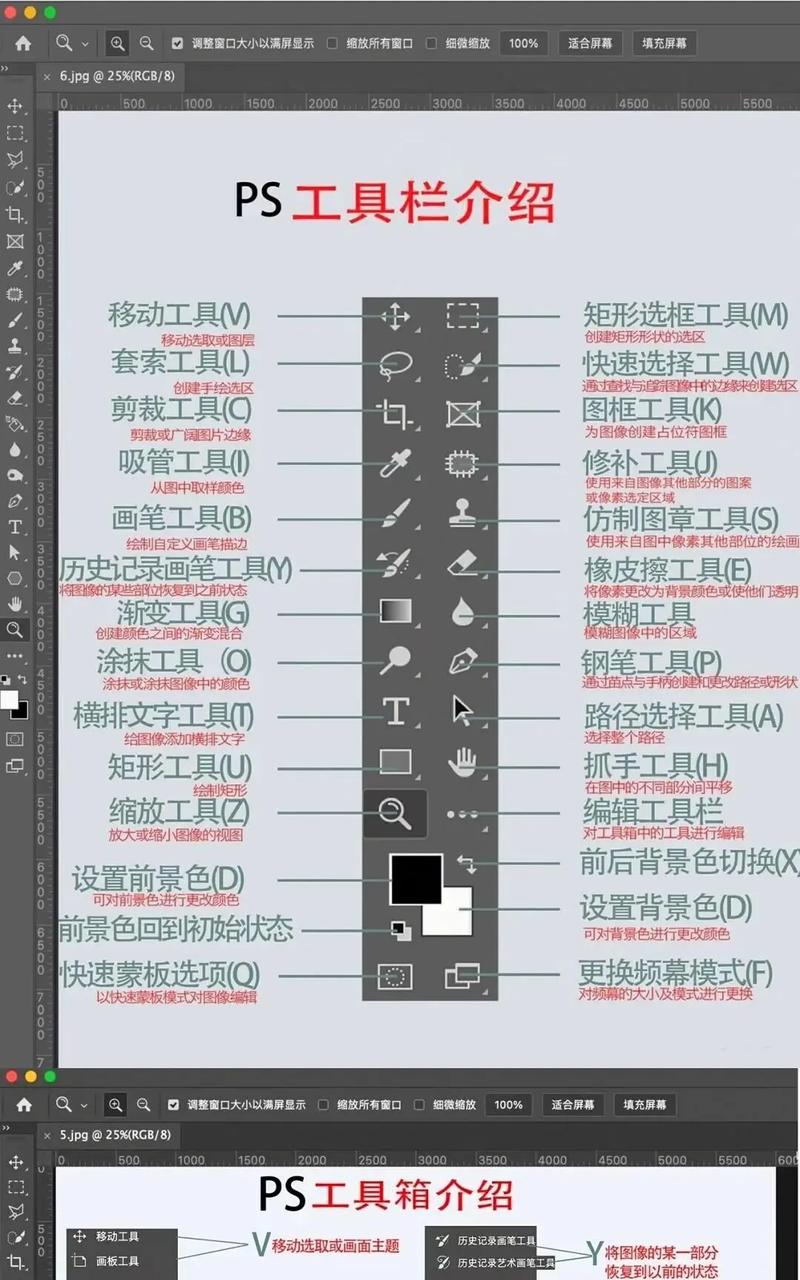
图标与按钮设计
图标需保持风格统一(如线性、面性、扁平化),使用钢笔工具(P)绘制矢量图标,确保边缘平滑;或通过“形状”工具中的预设图标快速创建,按钮设计需突出交互状态:默认状态(蓝色背景,白色文字)、点击状态(背景色加深10%)、禁用状态(灰色背景,浅灰文字),通过“图层样式”为按钮添加“内阴影”和“描边”,增强立体感,加入按钮设置“内阴影”角度为90度,距离1像素,大小2像素,颜色为 rgba(0,0,0,0.1),模拟按下效果。
图片与色彩处理 区图片需裁剪为统一尺寸(如商品图200×200像素),使用“图像>图像大小”调整分辨率,避免模糊,通过“图层>新建调整图层>色彩平衡”统一图片色调,使其与界面风格一致,色彩搭配需遵循60-30-10原则:主色占60%(如背景色)、辅助色占30%(如卡片色)、强调色占10%(如按钮色),以蓝色为主色(#007AFF),搭配浅灰色背景(#F5F5F5),橙色为强调色(#FF9500),用于促销标签。
交互状态与细节优化
界面设计需考虑用户交互场景,为按钮、输入框等元素添加状态效果,按钮点击时通过“图层样式>外发光”添加橙色光晕(不透明度50%,大小5像素);输入框获得焦点时,边框颜色从#CCCCCC变为#007AFF,并添加“投影”效果(距离0像素,大小5像素,颜色 rgba(0,122,255,0.3)),需添加细节提升质感:卡片元素添加“投影”(距离2像素,大小4像素,颜色 rgba(0,0,0,0.1)),圆角半径设为8像素;列表项之间添加1像素分隔线(颜色#EEEEEE),避免视觉混乱。
切图与交付
设计完成后,需将界面元素切分为开发可用的图片资源,使用“切片工具(C)”选中需切图的元素(如按钮、图标),右键选择“划分切片”,设置水平/垂直划分数量(如图标切为单个1x1切片),通过“文件>导出>存储为Web所用格式”,选择PNG-24格式(支持透明背景),或JPG格式(适用于照片类元素),标注界面尺寸、间距、字体字号等信息,可通过“图层>导出>标注图层”生成标注文档,交付开发团队。
相关问答FAQs
Q1:PS中如何快速对齐多个界面元素?
A:使用PS的“对齐”和“分布”功能,首先选中需对齐的图层(按住Ctrl/Cmd多选),点击顶部菜单栏的“移动工具(V)”,上方会出现对齐选项(如“顶对齐”“水平居中分布”),将多个图标顶对齐:选中所有图标图层,点击“顶对齐”按钮,图标顶部会自动对齐到最上方图层的顶部位置,参考网格和智能参考线(“视图>显示>智能参考线”)也能辅助对齐,拖拽元素时会自动显示对齐虚线。

Q2:如何确保PS设计的界面在不同屏幕上显示一致?
A:通过矢量工具和百分比缩放实现,优先使用PS的矢量工具(如钢笔工具、形状工具)绘制界面元素,矢量图形无论放大多少倍都不会模糊,确保高清屏显示效果,对于位图素材(如图片),需根据不同屏幕尺寸准备多版本(如@1x、@2x、@3x),通过“图像>图像大小”调整分辨率(如@2x尺寸为原图的200%),使用“图层组”管理不同尺寸的界面(如“手机端”“平板端”),并设置参考线规范间距,避免因屏幕差异导致布局错乱。